cellular calls
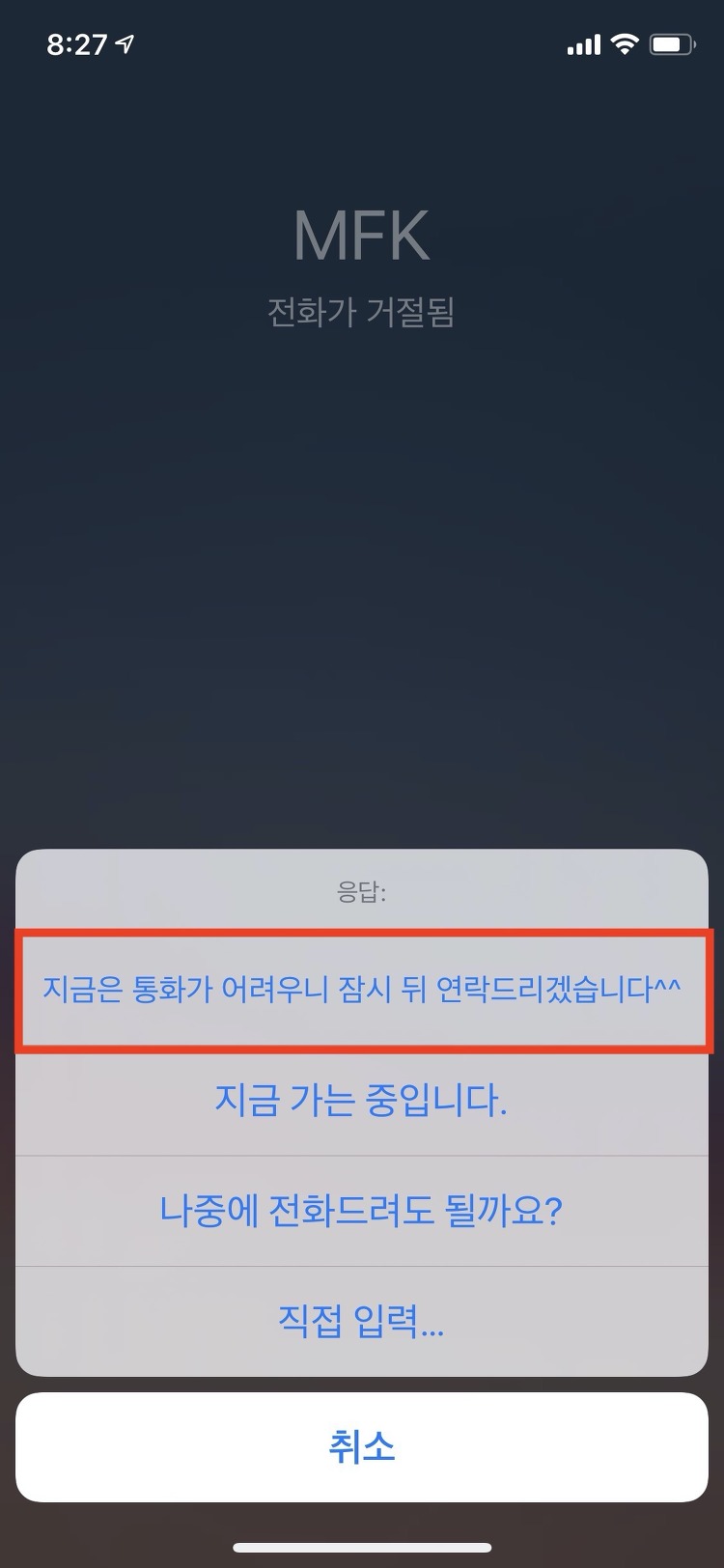
전화 통화 거절 멘트를 조금 더 부드럽고 정중하게 바꿔보세요
저는 회의 중이나 운전 중일 때는 전화를 못 받는데요. 안 받기도 뭐하고 받기도 뭐한 상황이라면... 이럴 때 사용할 만한 방법이 있습니다. 전화가 왔을 때, 전화 거절이 되면서 받지 못하는 이유를 문자로 보내주는 기능입니다. 물론, 보내지는 문자는 사용자의 어투로 조금 더 부드럽고 정중하면 좋겠지요? 그래서 받지 못하는 상황들을 미리 입력해두고, 그때에 따라 선택하여 사용하는 방법을 알려드리겠습니다. 우선, 설정 > 전화 > 텍스트로 응답으로 이동합니다. 응답을 입력하는 곳이 세 군데 있는데, 여기에 상황에 맞는 통화 거절 멘트를 입력해 둡니다. 전화를 받지 못하는 상황에서 전화가 왔을 때, ‘응답’ 버튼 바로 위에 있는 '메시지' 버튼을 탭 합니다. 그러면 통화는 거절되면서, 응답 선택 항목이 나타납..
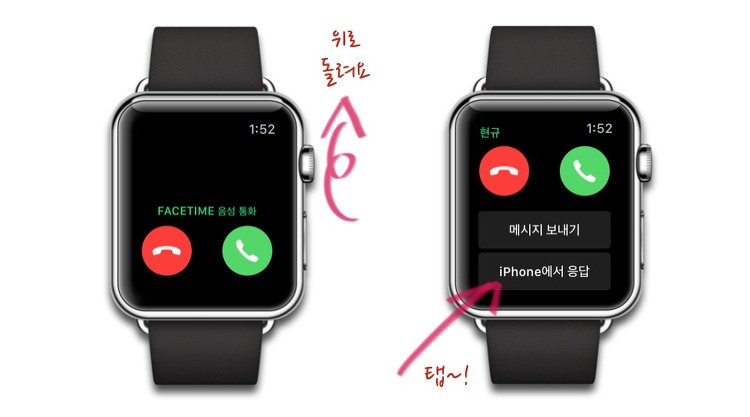
애플워치 말고, 아이폰에서 전화받기
애플 워치를 차고 있으면, 놓치는 전화가 거의 없습니다. 그런데 애플 워치를 통해 전화를 받게 되는 경우, 주변 모든 사람이 통화를 다 듣게 되죠~! 물론 모든 전화가 다 보안이 유지되어야 하는 건 아니지만, 그래도 사적인 내용이 있을 경우 아이폰을 통해 조용히 통화를 나누고 싶을 때가 있습니다. 그럴 땐, 애플 워치 옆에 있는 크라운을 위로 올려보세요. ‘iPhone에서 응답’ 버튼을 누르면, 아이폰에서 통화 할 수 있습니다. 단, 이게 버튼을 누르면 ‘통화’ 버튼을 누른 것과 같아, 상대방에게 통신 요금이 부과됩니다. (상대방은 ‘잠시만 기다리십시오’ 뚜두두두~ 음성을 들으며 통화를 기다리게 됩니다) 그래서 되도록 빨리 아이폰을 찾아 통화 버튼을 눌러 통화를 하시는 게 좋습니다. 아! 그리고, 애플 ..

Safari에서 전화번호를 이용해 바로 전화하는 방법
웹으로 쇼핑 많이 하시나요?? 전 많이 하지는 않으나... 하나를 구매하더라도 이것저것 많이 따져가며 구매하는 편입니다. 이전에 인터넷 쇼핑으로 구매했던 옷이... 예상과 전~혀~ 다르게 왔던 적이 있어서요. ㅠㅁㅠ;; 그래서 구매 전 판매처에 직접 전화하여 이것저것 많이 물어보는 편입니다. 괜히 2번 작업하기 싫어서요... 구매-실망-반품-재구매 이런 프로세스는 싫어요! ▨ ▨ ▨ 이럴 때, 조금이나마 유용한 팁을 하나 알려드리려고요! 사파리에서 웹 서핑을 하다가... 아이폰으로 전화번호를 누르기 귀찮기도 하고.. 잘못된 번호 누르는 경우도 있어서, 웹 페이지에 나오는 전화번호를 이용해 맥에서 바로 전화를 거는 방법을 알려드리고자 합니다. 우선 맥에서 바로 전화를 걸 수 있도록 미리 설정은 되어있어야 ..

전화 올 때, 알람 울리 때, 아이폰 LED가 깜빡이이도록 설정하세요.
간혹 무음 된 아이폰을 뒤집어 놓아 전화를 놓쳤다고 말씀하시는 분이 주변에 계시더라고요. 게다가 무음 시 진동도 꺼두어 전화가 오는지 정말 몰랐다고 하시네요. 대부분 조용한 환경에서 근무하시거나 육아 환경에 계신 분들이 소리에 민감해서 꺼두신다고 합니다. 그.래.서… 전화나 알람이 올 때 LED 등이 깜빡이도록 설정하는 방법을 살펴보고자 합니다. 우선 설정 > 일반 > 손쉬운 사용으로 이동합니다. ‘알람 시 LED 깜빡임’으로 이동하여, ‘알람 시 LED 깜빡임’을 녹색으로 켭니다. 이제 전화나 알람이 있을 때 후면에 있는 LED가 깜빡이게 되어 전화나 문자, 알림을 놓치는 일이 없을 것입니다. 아! 육아하시는 분 중, 빛이 너무 쌔서 LED 부분에 종이 테이프를 붙여 사용하시는 분도 계셨네요~

아이폰에서 내 전화 번호 어떻게 확인할까?
가끔 주변 어르신들에게 아이폰 사용법을 알려드리는 일이 생기곤 합니다. 그런데, 그 어르신들이 사용하는 아이폰의 번호를 모르고 계신 분이 꽤 많더라고요. 새로 개통해서 또는 본인 전화번호가 바뀌어서, 가족이 선물해서... 잘 모르신다고 하시는데... 그래도 걱정이 되어, 본인 전화 번호는 알고 계셔야 한다고 말씀드리며, 번호를 알 방법을 알려드리곤 합니다. ▨ ▨ ▨ 첫 번째! 설정을 이용하는 방법! 설정 > 전화로 이동합니다. 화면 제일 위에 ‘나의 전화번호’ 부분에 기기에서 사용하는 전화번호를 확인할 수 있습니다. 두 번째! 전화 앱에서 확인하는 방법! 전화 앱을 실행 후, 아래 ‘연락처’ 아이콘을 눌러 연락처 화면을 띄웁니다. 화면 위에 사용자 정보와 함께 전화번호를 확인할 수 있습니다. 기기에서 ..
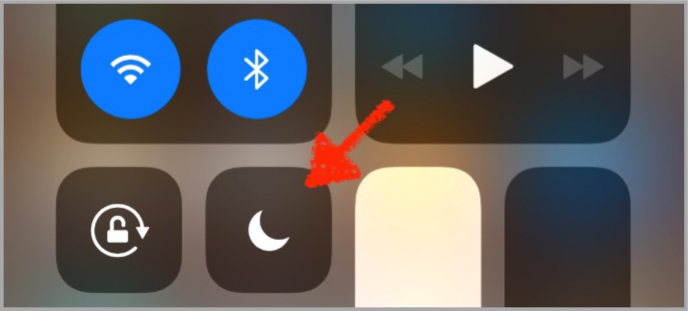
누구의 간섭도 받지 말아야 할 때! 방해금지모드!
업무나 회의, 프로젝트 작업 등을 하다 보면, 전화 오는 것조차 방해 될 때가 있습니다. 특히 정~말~ 쓸데없는 광고성 전화는... 화를 돋우죠!! 으르릉~!! 그래서 전 정신을 집중해야 할 때엔 ‘방해금지 모드’를 살포시 켜둡니다. 물론 수업을 진행할 때도 말이죠. 방해금지 모드는 아이폰 착신 전화 및 알림 소리가 울리지 않게 해주는 기능입니다. ▨ ▨ ▨ 설정하는 방법은 간단합니다. 설정 > 방해금지 모드로 이동해 방해 금지 모드를 바로 켜거나, 시간을 설정해 켜고 꺼지도록 할 수 있습니다. 또는 제어센터 화면에서 초승달 모양의 ‘방해금지 모드’ 버튼을 눌러 켜거나 끌 수 있지요. 방해금지 모드를 켜면, 전화 오는 것을 막아줍니다. 전화는 오는데, 연결은 시켜주지 않지요. 그리고 경고음이나 알림 소리..
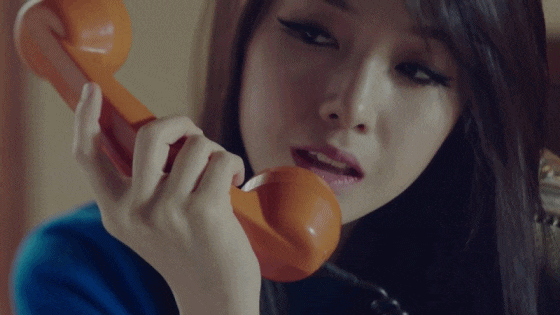
전화 건 사람에 따라 벨소리와 진동을 다르게 설정할 수 있다고?
아이폰 사용하는 분들은... 다... 똑같은 벨 소리로 그냥 사용하시는 분이 많더라고요. 흠흠... 근데, 전... 전화 거는 분마다 벨 소리와 진동 패턴을 다르게 설정해 사용하고 있습니다. 벨 소리만 들어도 ‘가족!’, ‘직원!’, ‘광고!’라는 느낌 아닌 느낌을 받게 말이죠. 진동 패턴도 서로 달리하여 같은 의도로 사용하고 있답니다. 설정 방법은 생각보다 간단해요. ▨ ▨ ▨ 우선 연락처 앱을 실행합니다. 벨 소리와 진동 패턴을 설정하고자 하는 사람을 선택합니다. 화면 우측 상단의 ‘편집’ 버튼을 탭 합니다. 편집 화면 목록에서 ‘벨 소리’ 설정 부분을 탭 합니다. ‘벨 소리’ 변경을 하려면, 아래에 있는 ‘벨 소리’ 목록에서 알맞은 벨 소리를 선택하면 됩니다. ‘진동 패턴’을 변경하려면 ‘진동’ 항..

운전 중일 때 전화와 메시지는 잠시 보류하세요. 방해금지 모드 사용하기
iOS 기능 중 운전 중 방해금지 모드 설정 및 사용 방법에 대해 알려드리고자 합니다. 매번 운전할 때 전화 오면, 전화 거부와 메시지 보내는 게 위험하기도 했고, 귀찮기도 했거든요~ 우선 설정 > 방해금지 모드로 이동하여 화면 아래쪽으로 이동합니다. 그러면 ‘운전 중 방해금지 모드’ 설정 부분이 나타납니다. 1번 부분은 어떤 상황에서 활성화가 되게 하는지에 대한 설정이고 2번 부분은 운전 시 문자로 자동 응답 대상에 대한 설정입니다. 3번 부분은 어떤 맨트가 자동 응답 되는지에 대한 설정이고요. 1번을 탭 하면 아래와 같은 화면이 나타납니다. 운전 중 방해금지 모드를 활성화하는 방법에 대한 설정입니다. ‘자동’의 경우 [감지되는 움직임을 기반으로] 활성화 되며, ‘차량 Bluetooth에 연결될 때’의..